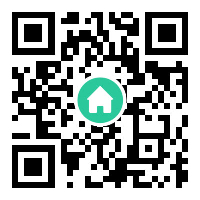win11发布快两年啦!相信很多朋友已经开始使用Windows 11系统了吧!我想向大家询问一些问题:你们对Windows 11系统的体验如何呢?另外,你们有什么优化建议,可以让系统更快速地运行吗?
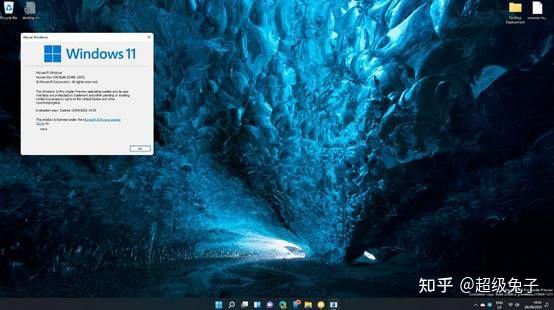
其实,我听到了不少朋友抱怨Windows 11使用不方便的事情,但也许只是因为你还没找到正确的使用方法呢!要使系统更加流畅,我们可以通过一些优化设置来提高系统的流畅度。
如果你想让系统性能更好、流畅度更高,兔子有6个简单的优化设置,可以试一试。
Windows系统默认会做一些外观和性能方面的设置,但这些设置并未充分发挥系统的最佳性能。因此,我们需要手动进行设置,以使电脑达到最佳性能状态。
打开电脑的“辅助功能”设置。

在“辅助功能”窗口中,找到并点击“视觉效果”。然后你会看到各种可调整的效果设置。
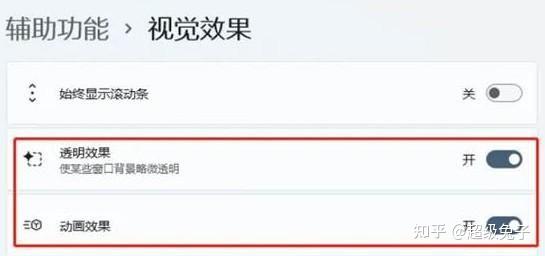
通过关闭透明效果和动画效果,你可以减少系统的视觉负担,提高电脑的响应速度和流畅度。记得在需要时可以重新打开这些效果,以获得更好的视觉体验。
打开电脑的设置页面, 在设置页面中,点击“系统”。找到页面底部的“高级系统设置”,并点击它。
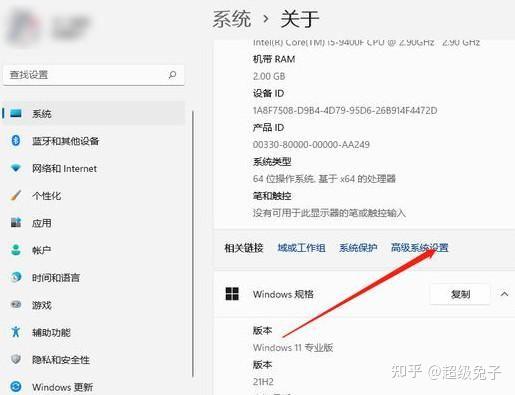
在系统属性窗口的菜单栏中选择“高级”选项。在性能部分,选择“调整以获得最佳性能”。
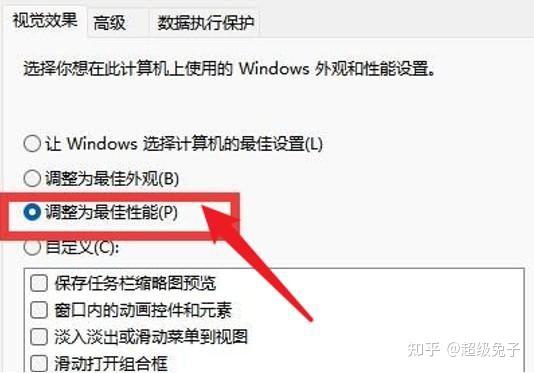
通过调整为最佳性能模式,你可以优化系统设置以提高电脑的性能和响应速度。记得根据电脑配置和需求,合理选择性能和节能模式,以获得更好的使用体验。
按下Win+I组合键可以快速打开系统设置。在设置窗口中,点击"应用",然后选择"启动"。
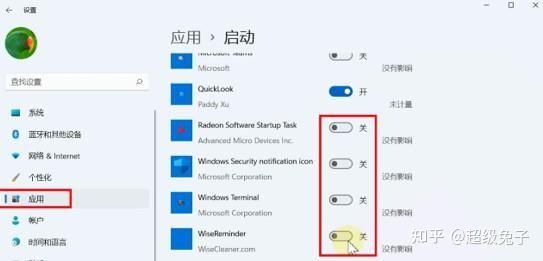
这个方法可以帮助你关闭一些不必要的启动程序,从而提高系统的运行速度。通过优化启动项,你可以减少开机时的负担,使系统更加迅速响应你的操作。
记得定期检查启动项,确保只有必要的程序在系统启动时自动运行,以提升电脑的整体性能。
在设置中点击系统,然后选择临时文件。进入临时文件页面后,你可以选择删除这些临时文件。
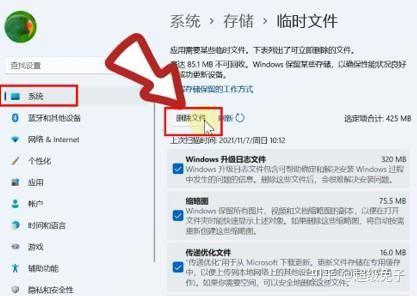
这些临时文件是暂时产生的系统文件,它们可能占用了你的电脑内存空间。通过删除这些临时文件,你可以释放宝贵的内存资源,让你的电脑更加顺畅运行。
定期清理临时文件可以帮助你维持系统的良好状态,提高整体性能和响应速度。记得留意临时文件的大小和数量,选择合适的时机进行清理。

在设置-系统栏,右键找到通知,关掉需要关闭的通知即可。
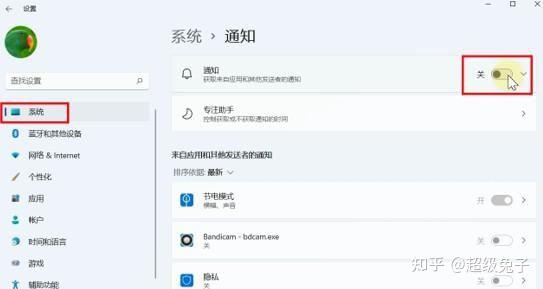
在使用电脑时,频繁的通知提示可能会让人感到厌烦,并且对电脑的性能也会有一定的影响。Windows 11允许用户自行选择是否关闭系统通知。你可以根据自己的需求和偏好来控制通知的显示,避免不必要的打扰,同时也减少了对电脑性能的负担。
这个改良让用户能够更好地管理通知,提高工作效率和使用体验。